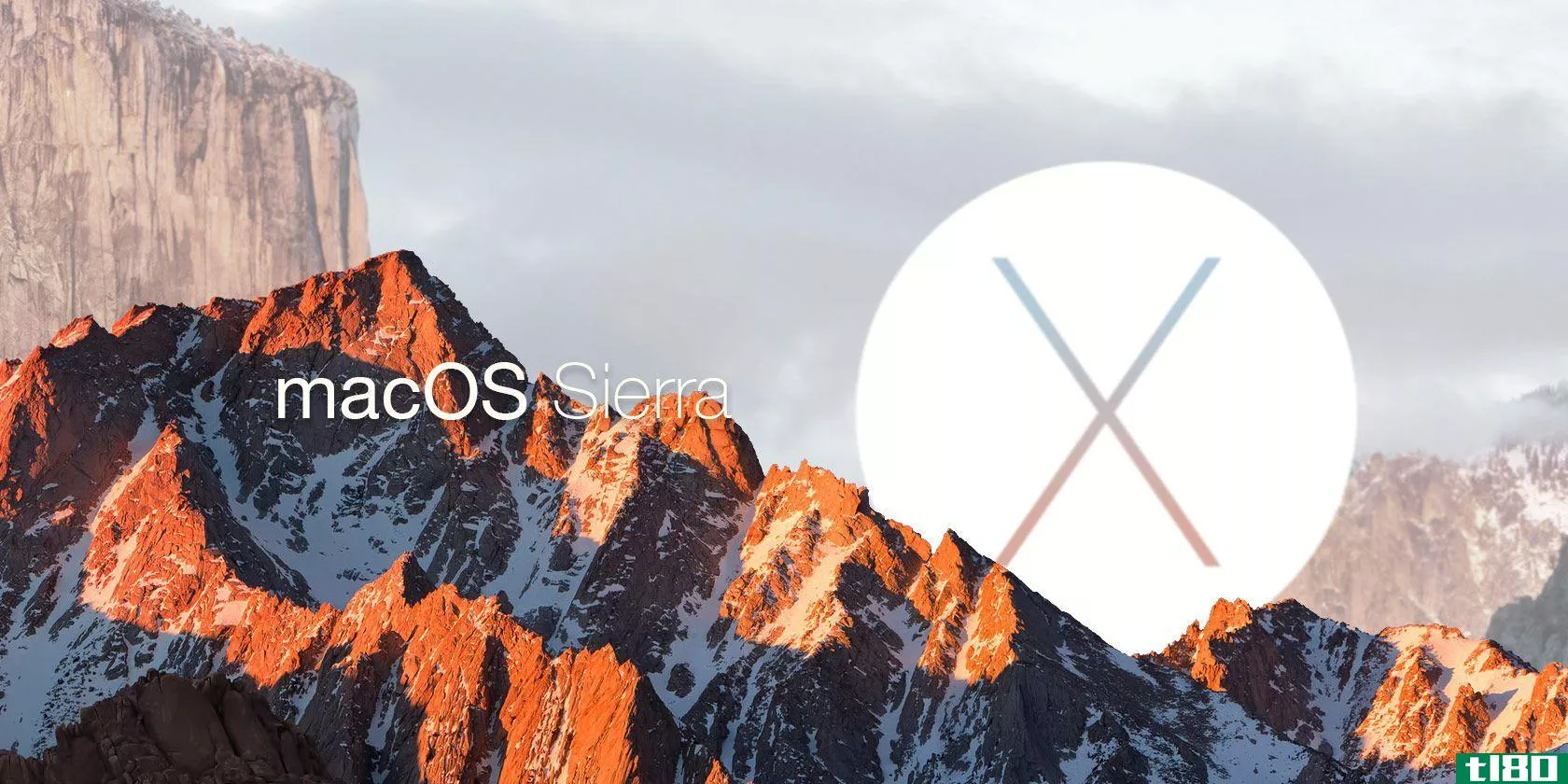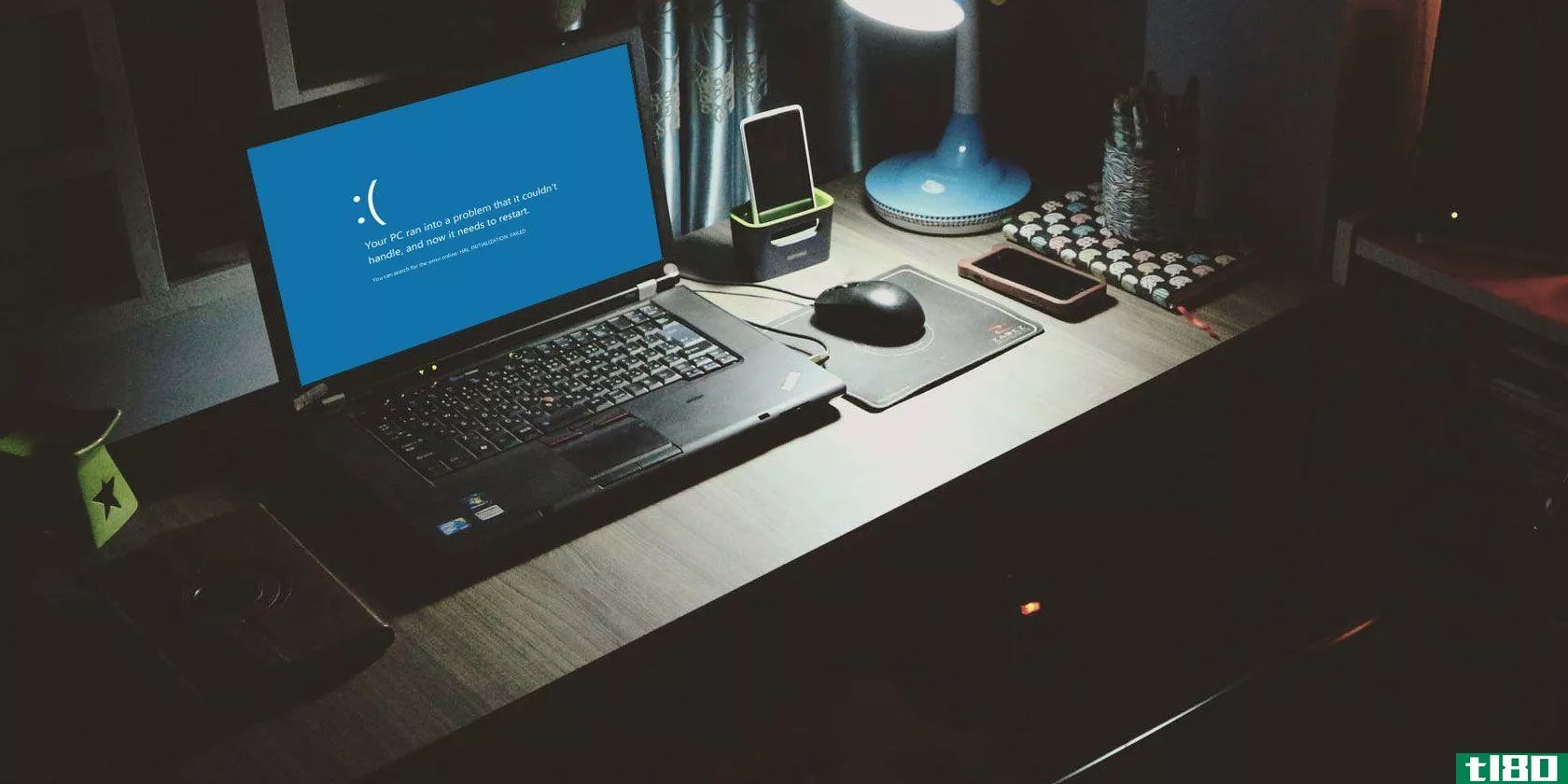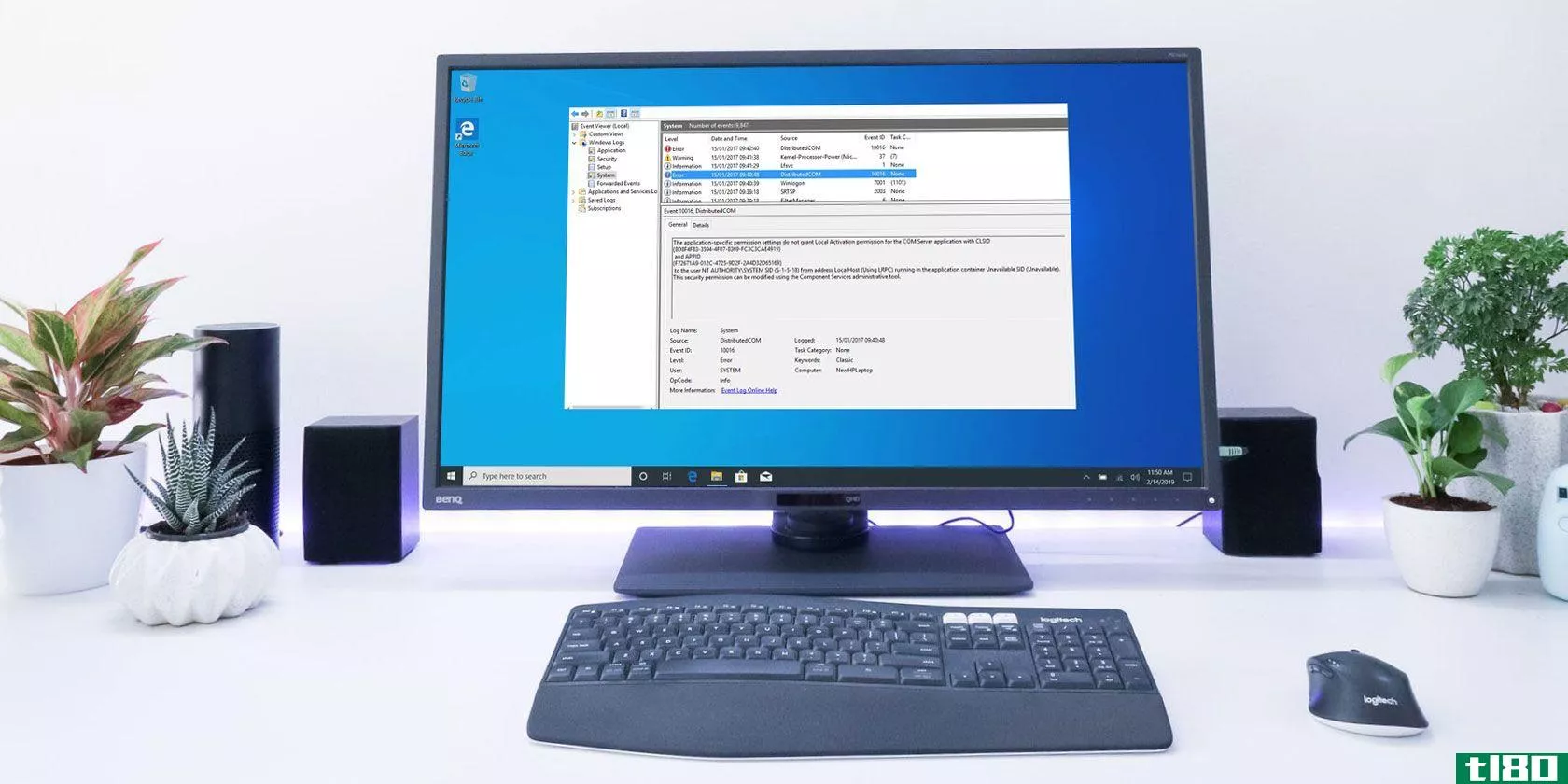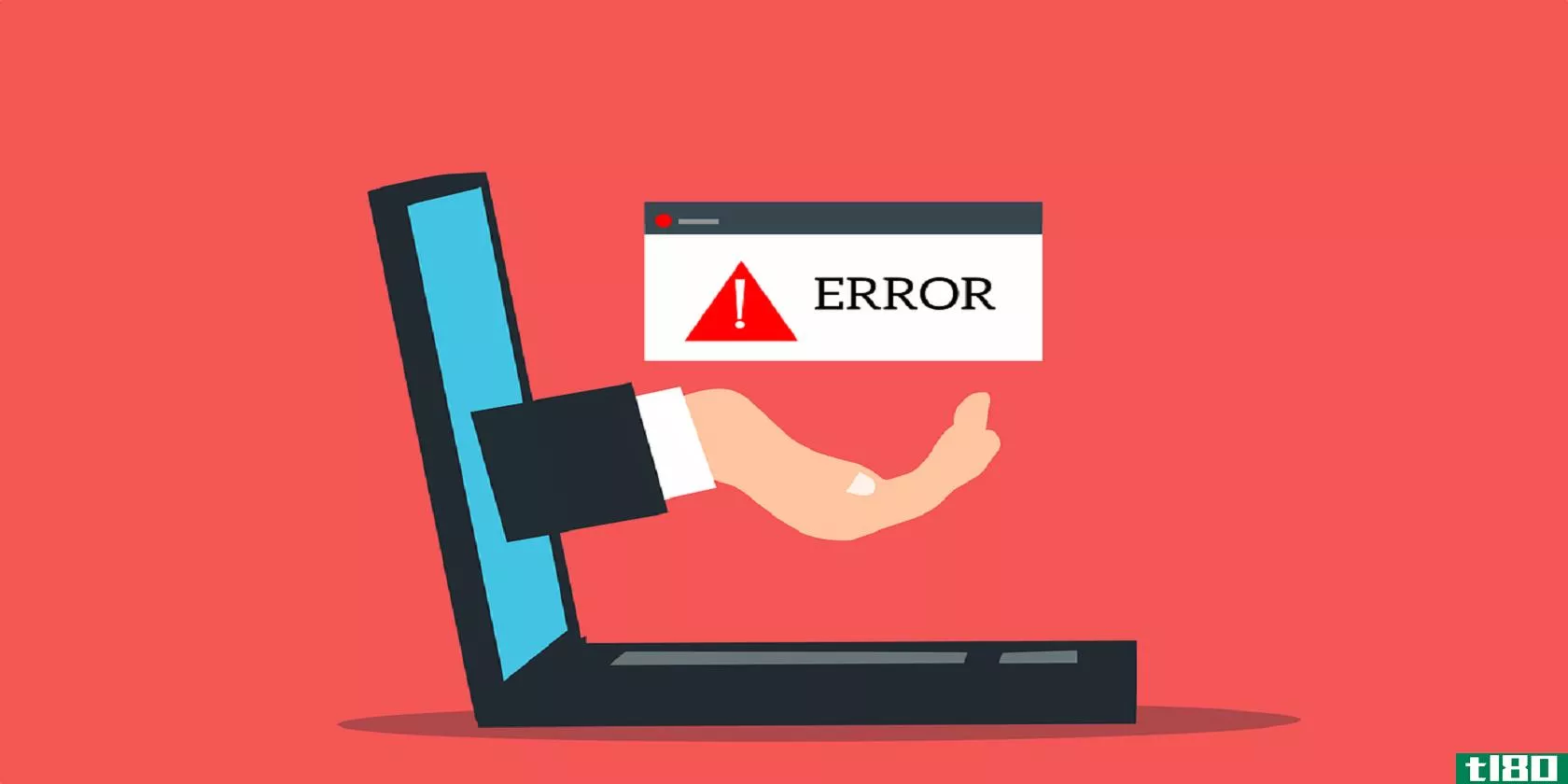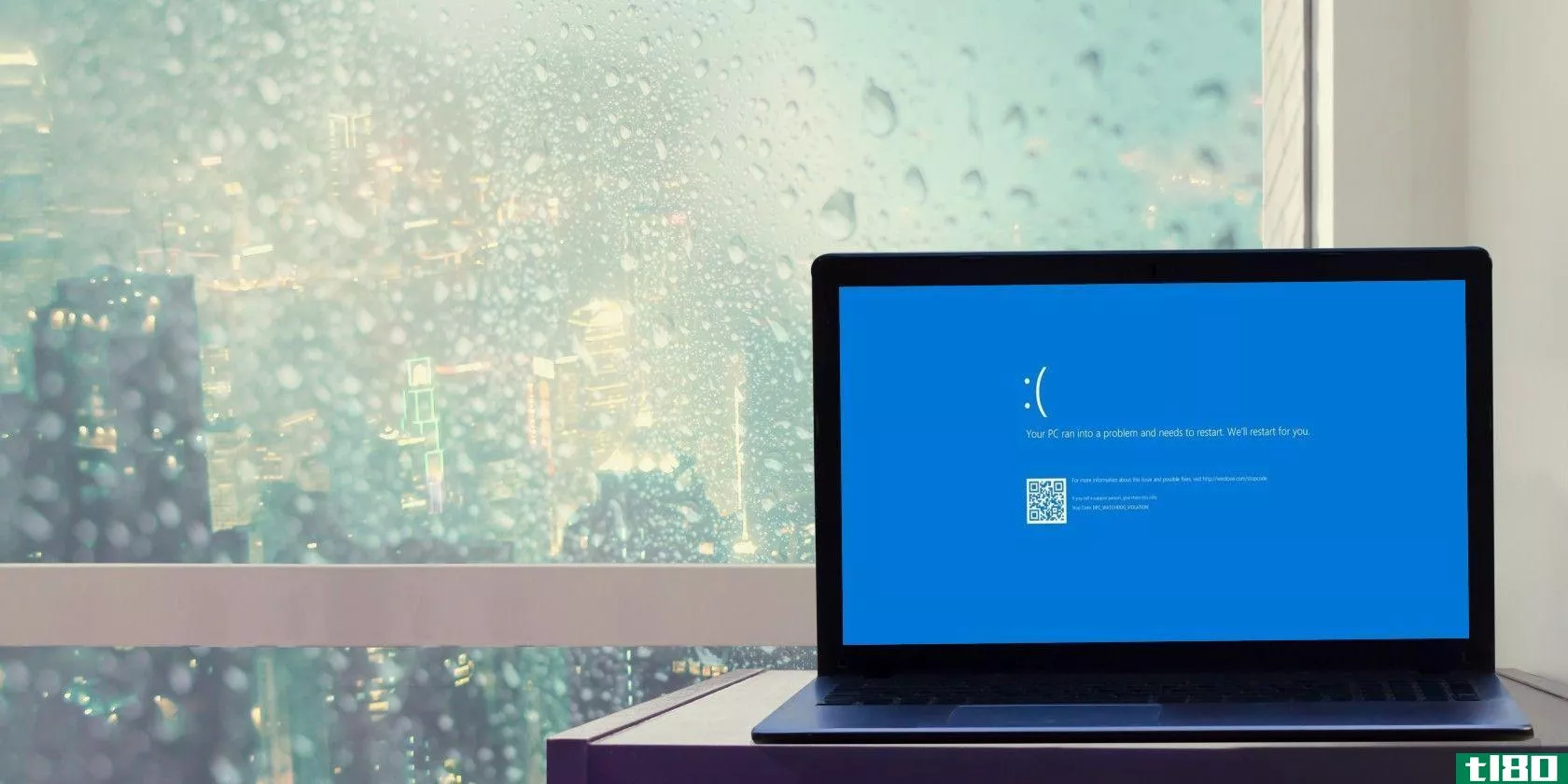如何修复“dns\u probe\u finished\u nxdomain”错误
在尝试访问网站时,您是否看到一个错误,该错误表示DNS\u PROBE\u FINISHED\u NXDOMAIN?此错误实际上与您的DNS设置有关,您可以通过在计算机上更改一些DNS选项来修复它。
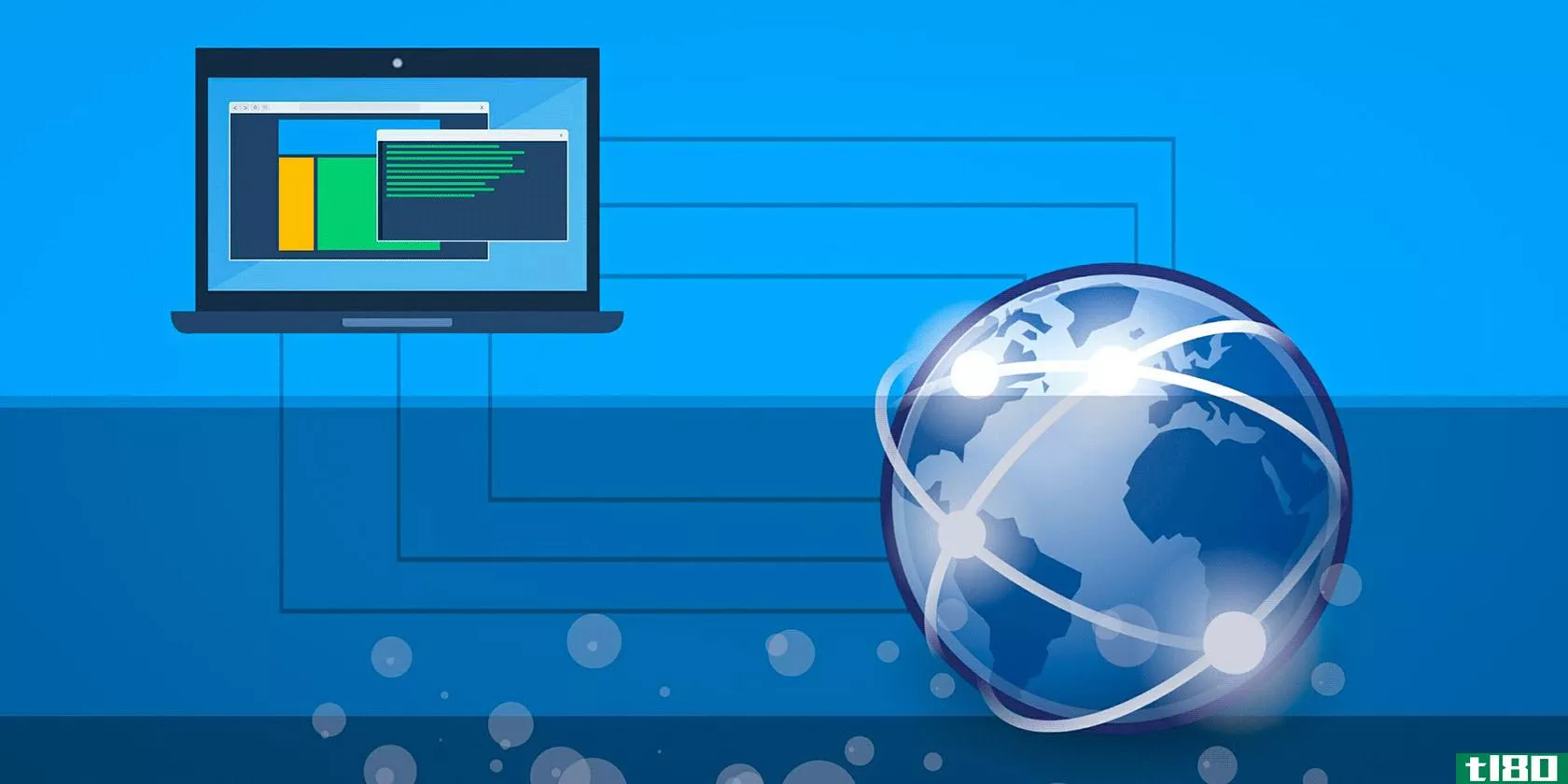
当浏览器无法解析域名的DNS时,通常会出现此错误。错误消息末尾的术语NXDOMAIN表示输入的域不存在。
下面是一些修复程序,您可以应用这些程序来消除计算机上的此错误。
1刷新dns缓存
为了快速解析域名,您的计算机会查看存储的DNS缓存。如果此缓存有问题(通常是这样),则清除此缓存可能会修复浏览器中遇到的问题。
相关:什么是DNS服务器?为什么它不可用?
刷新windows上的dns缓存:
- 使用“开始”菜单搜索栏搜索命令提示符,然后启动实用程序。
- 在命令提示符窗口中键入以下命令并按Enter键:ipconfig/flushdns
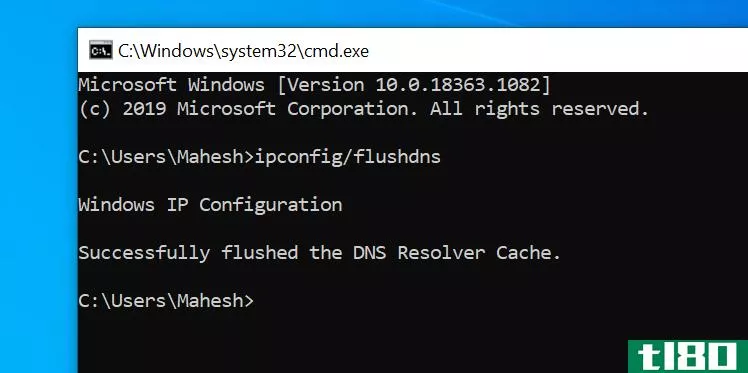
刷新mac上的dns缓存:
- 在Dock中单击Launchpad,搜索Terminal,然后打开它。
- 现在,输入以下命令,然后按Enter键每个:dscacheutil-flushcachesudokillall-HUP mdnsrresponder
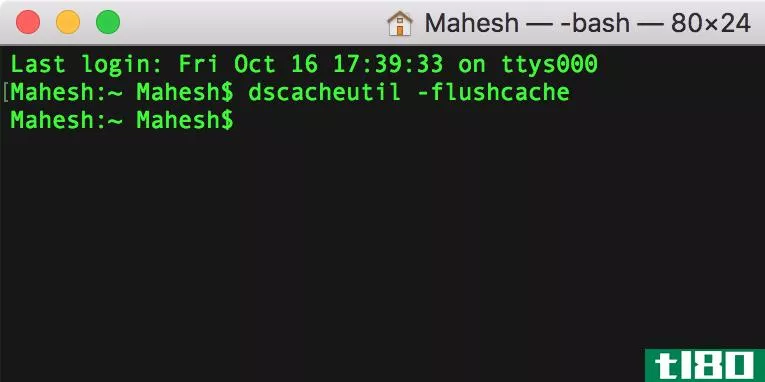
2更新您的ip地址
错误“无法访问此站点”可能是由于指定的IP地址不正确造成的。您可以尝试更新您的IP地址,看看这是否有助于解决问题。
在windows上续订ip地址:
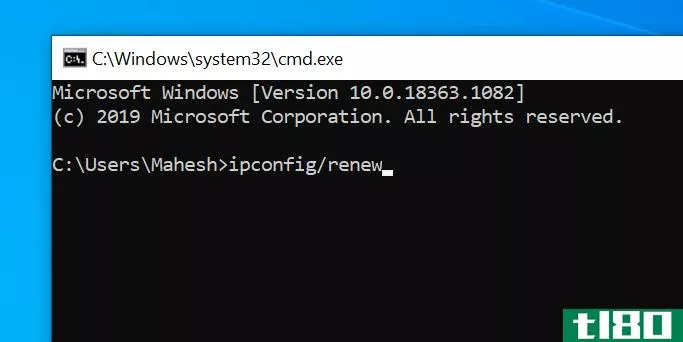
- 打开命令提示符并按顺序运行以下命令:ipconfig/release
- 刷新DNS缓存:ipconfig/flushdns
- 续订IP地址:ipconfig/Renew
- 设置新的DNS服务器:netsh int ip Set DNS
- 重置Winsock设置:netsh Winsock Reset
在mac上续订ip地址:
- 单击菜单栏中的Wi-Fi图标,然后选择“打开网络首选项”。
- 在左侧选择您的Wi-Fi网络,然后单击右侧的“高级”。
- 转到TCP/IP选项卡。
- 单击续订DHCP租约按钮。
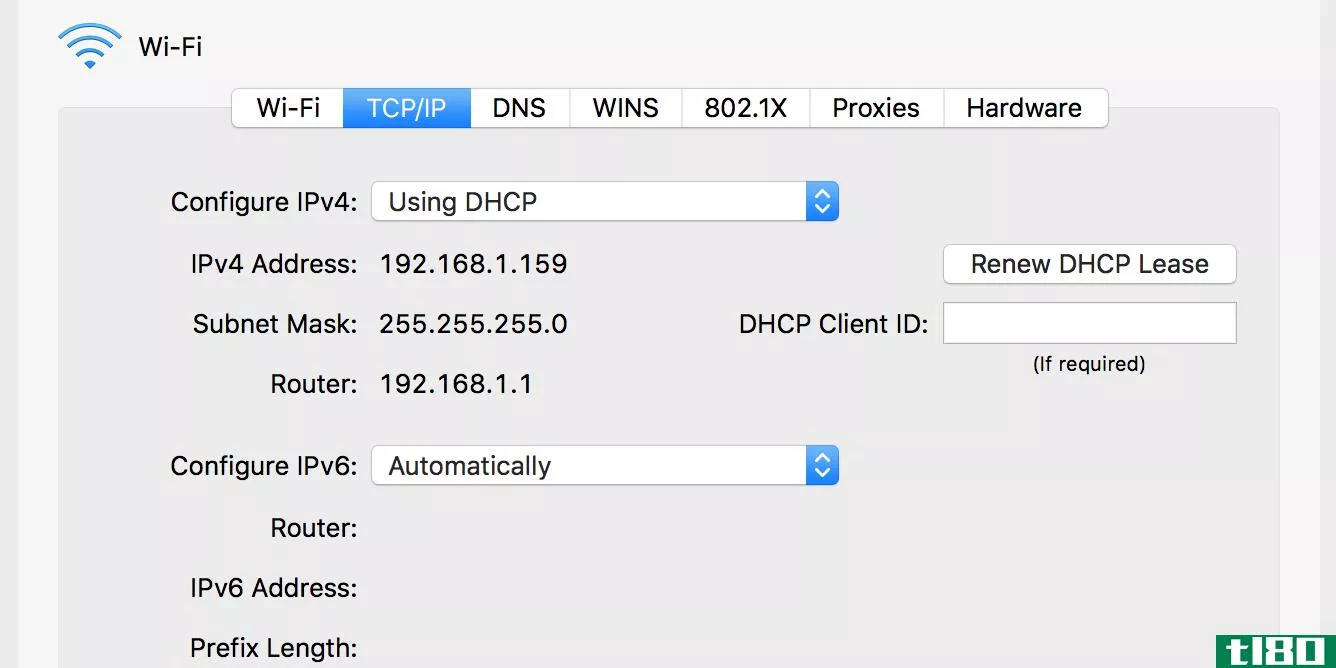
三。重新启动dns客户端
Windows计算机使用一种叫做DNS客户端的东西来帮助浏览器解析域名。您可以尝试重新启动DNS客户端服务,看看这是否有助于消除浏览器中的“无法访问此站点”错误。
以下是如何在Windows 10上重新启动DNS客户端服务:
- 按Windows键+R打开“运行”对话框,键入服务.msc,然后按Enter键。
- 在生成的屏幕上,找到显示DNS Client的服务,右键单击此服务,然后选择Restart。
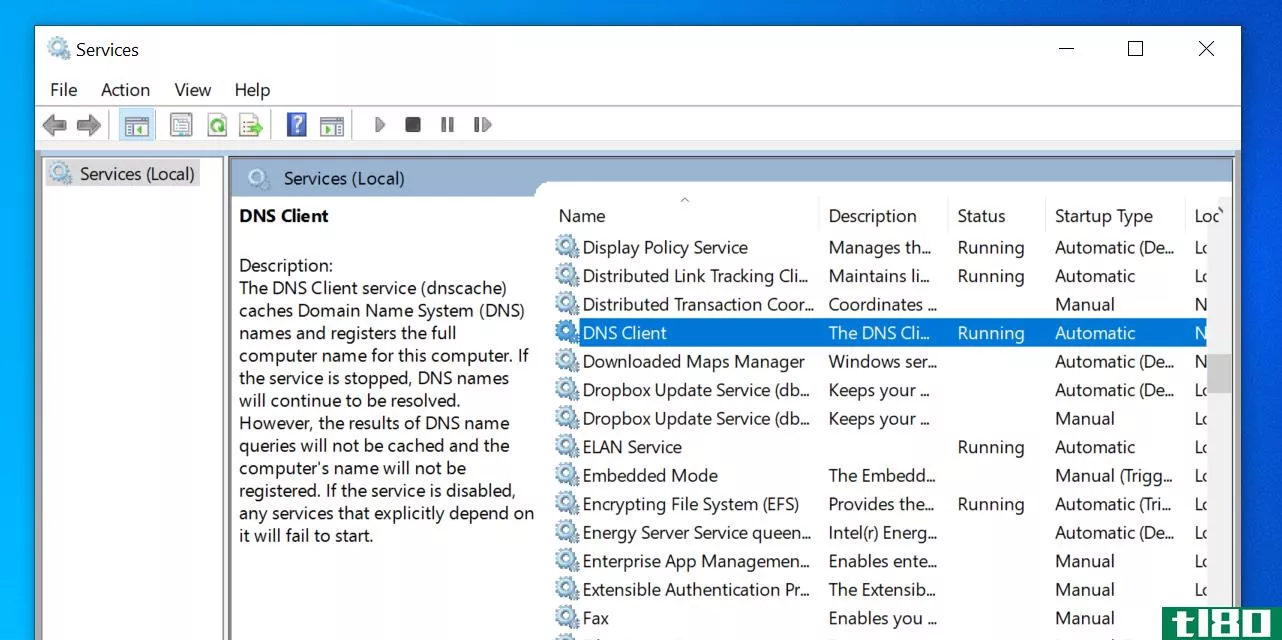
4更改dns服务器
可能是您在计算机上配置的DNS服务器不工作。当这种情况发生时,您的站点无法解析域名,因此会出现“DNS Probe Finished NXDOMAIN”错误。
在这种情况下,您可以尝试更改您的DNS服务器,看看这是否为您解决了问题。这里我们将展示如何将您的DNS更改为Google的公共DNS服务器。
更改windows上的dns服务器:
- 打开“设置”应用程序,选择“网络和Internet”,然后单击“更改适配器选项”。
- 右键单击适配器并选择属性。
- 选择显示Internet协议版本4(TCP/IPv4)的选项,然后单击属性。
- 启用此框以使用以下DNS服务器地址。
- 在首选DNS服务器框中输入8.8.8.8,在备用DNS服务器框中输入8.8.4.4。然后,单击底部的“确定”。
- 重新启动浏览器并尝试访问以前未打开的网站。
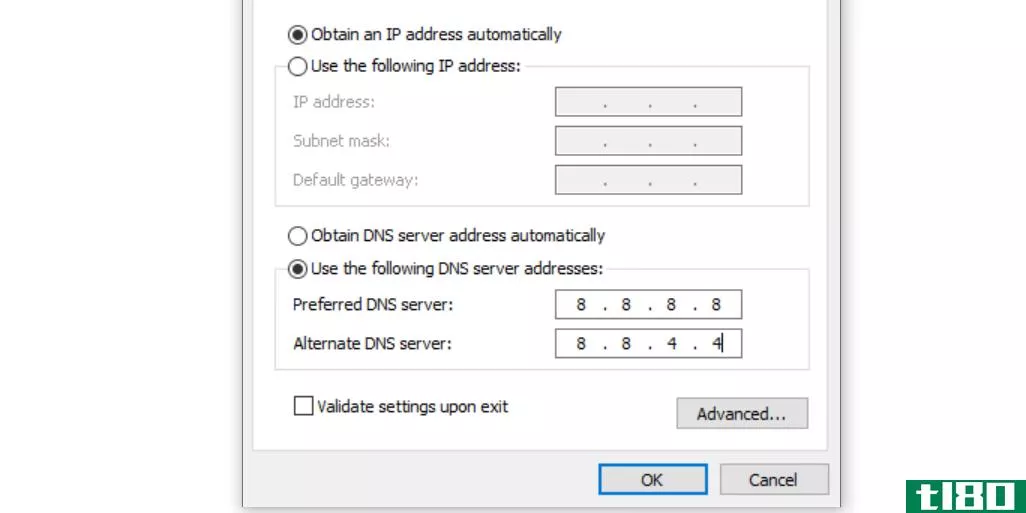
更改mac上的dns服务器:
- 单击菜单栏中的Wi-Fi图标,然后选择“打开网络首选项”。
- 从左侧边栏中选择您的网络,然后单击右侧窗格中的“高级”。
- 转到DNS选项卡。
- 选择现有的DNS服务器并单击底部的-(减)按钮。这将删除所有服务器。
- 单击+(加号)并添加8.8.8.8。
- 再次单击+(加号)并输入8.8.4.4。
- 最后,单击底部的“确定”保存更改。
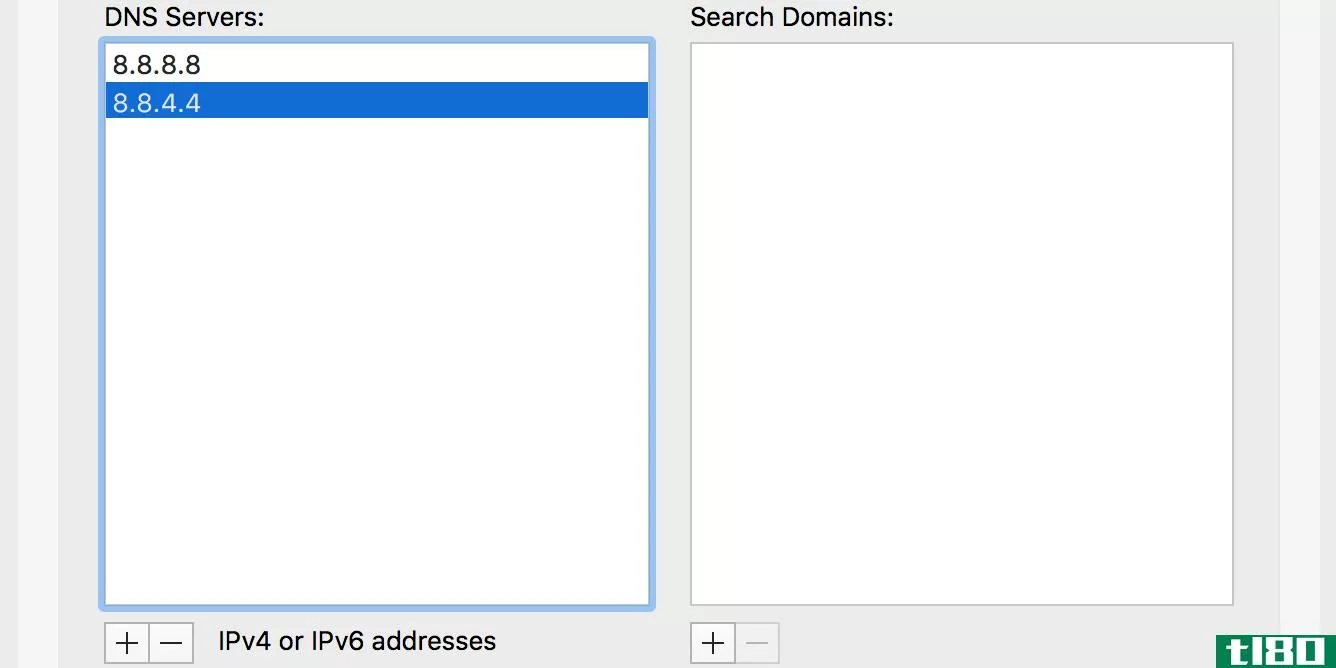
5将浏览器重置为默认设置
如果对浏览器设置进行了太多更改,则可能会影响网站在浏览器中的加载方式。您可以尝试将浏览器重置为其默认设置,这可能会为您解决问题。
如何重置chrome:
如果你使用Chrome,你不需要直接重置浏览器。相反,您可以重置标志,这是一些用户修改浏览器的方式,并查看是否解决了问题。
相关:12个最好的Chrome标志升级你的浏览体验
如果不起作用,你可以重置整个浏览器。
下面是如何重置Chrome标志:
- 在Chrome中打开一个新选项卡,键入chrome://标志,然后按Enter键。
- 单击顶部的“全部重置”按钮。
- 单击底部的“重新启动”以重新启动浏览器。这将使您的更改生效。

正在重置firefox:
- 启动Firefox,键入关于:支持打开地址栏,然后按Enter键。
- 单击刷新Firefox按钮。
- 在屏幕提示中选择Refresh Firefox。
重置safari:
在Safari for Mac中,您可以删除缓存并删除不需要的插件和扩展,以修复上述错误:
- 启动Safari,单击顶部的Safari菜单,然后选择Preferences。
- 单击“网站”选项卡,然后在左侧边栏中取消选中不需要的插件。
- 转到“扩展”选项卡,选择左侧的扩展,然后单击右侧窗格中的“卸载”。对每个扩展执行此操作,所有扩展都将被删除。
- 单击“高级”选项卡,然后在菜单栏中勾选“显示开发菜单”。
- 从菜单栏打开新添加的“开发”菜单,然后单击“空缓存”以删除Safari缓存文件。
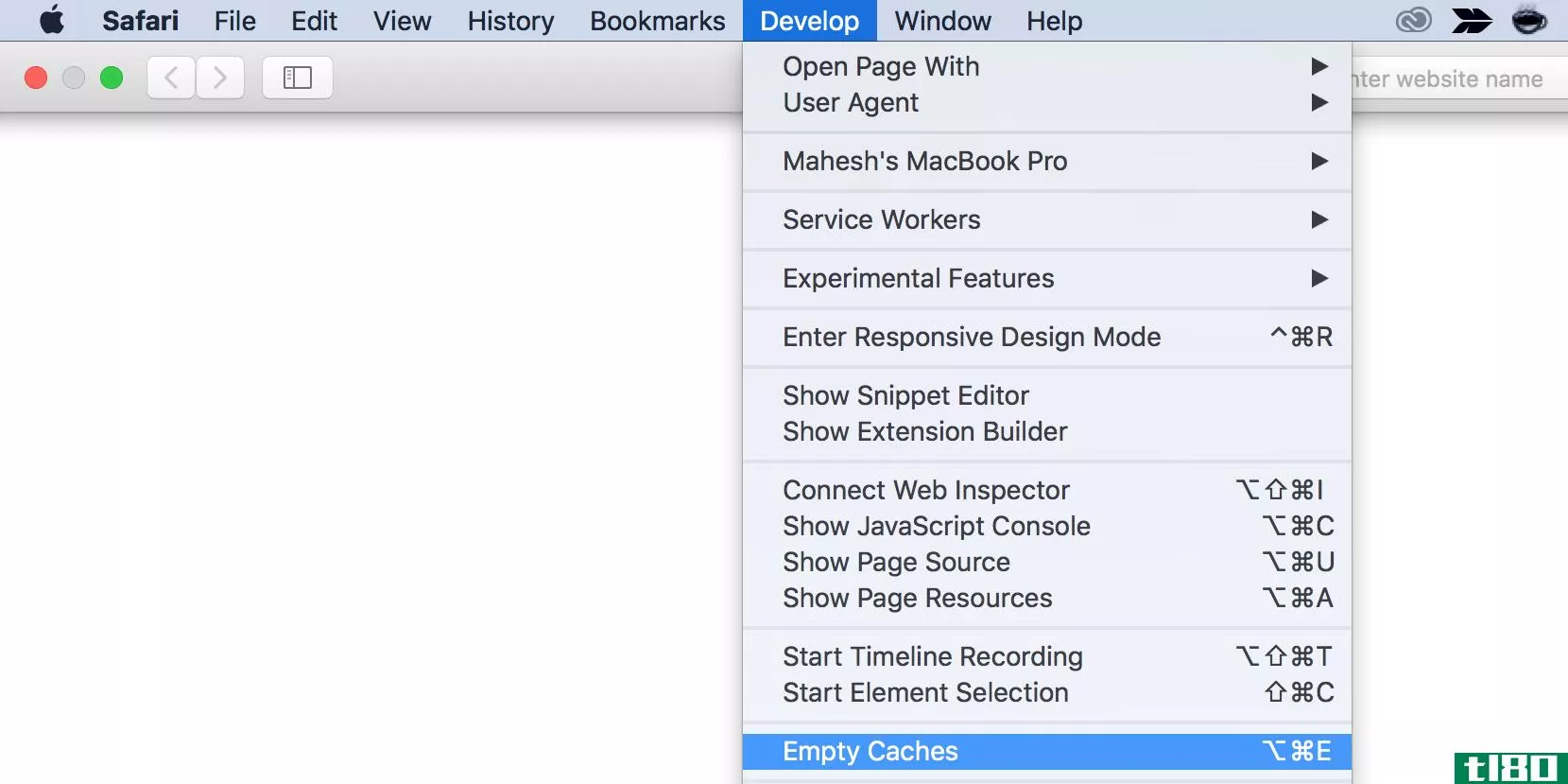
6关闭vpn应用程序
VPN充当中间计算机,您的计算机的流量通过它。如果VPN有问题,它会导致浏览器无法启动任何站点。
尝试关闭计算机上的VPN应用程序,然后查看是否可以打开站点。如果可以,您的VPN应用程序可能有问题,您需要在再次使用它之前解决它。
7检查hosts文件
Windows和Mac机器都有一个hosts文件,可以帮助您在本地解析域名。当您尝试访问某个站点时,浏览器首先会查看此文件以查找指定域的IP。
可能是您或其他人在此文件中添加了您要访问的站点。如果为站点分配了本地主机IP或其他IP,您的计算机将错误地解析域。因此,您可能会得到“DNS Probe Finished NXDOMAIN”错误。
访问您计算机上的hosts文件,查看您的域是否存在。
访问windows上的主机:
- 打开“开始”菜单,搜索记事本,右键单击记事本,然后选择“以管理员身份运行”。
- 按Ctrl+O,转到C:\Windows\System32\drivers\etc,然后双击hosts文件。
- 检查文件以查看您尝试访问的域是否在其中列出。如果是,请删除域条目,保存文件,然后关闭记事本。
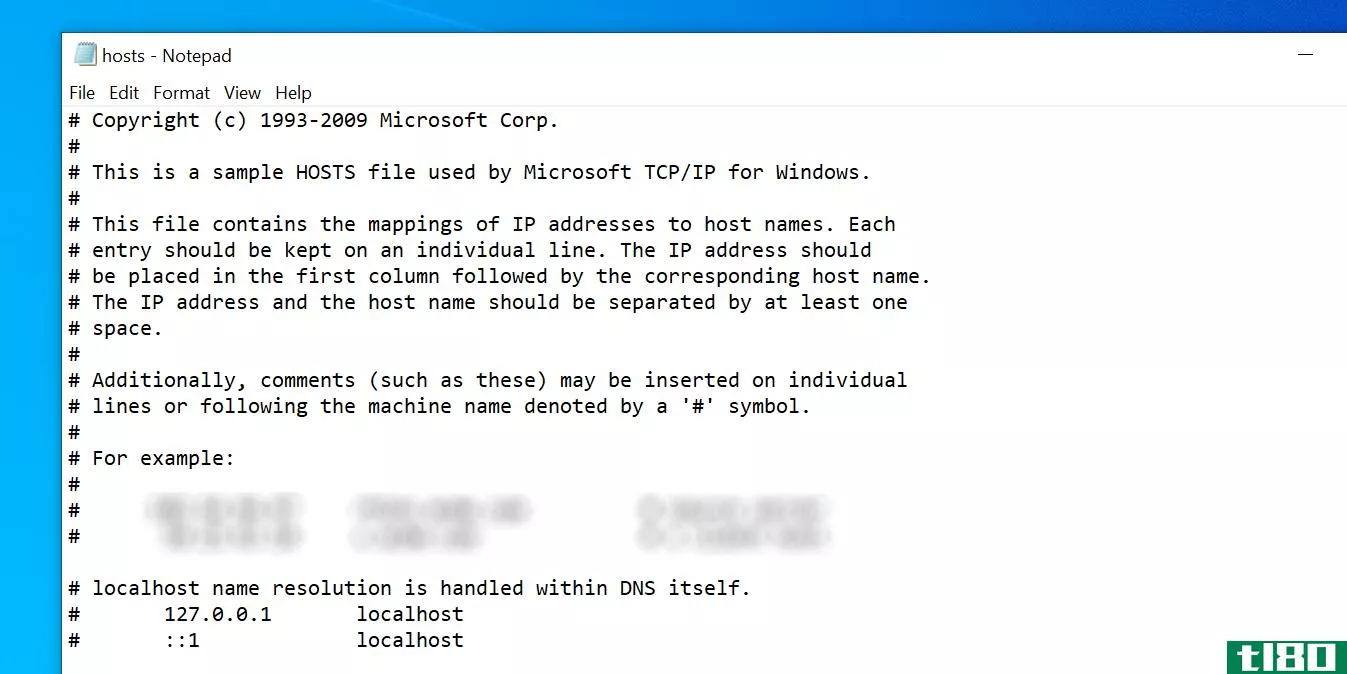
访问mac上的主机:
- 打开终端,键入以下内容,然后按回车键:sudo nano/etc/hosts
- 输入管理员密码,然后按Enter键。
- 您将看到hosts文件的内容。确保此处未列出您尝试访问的域。
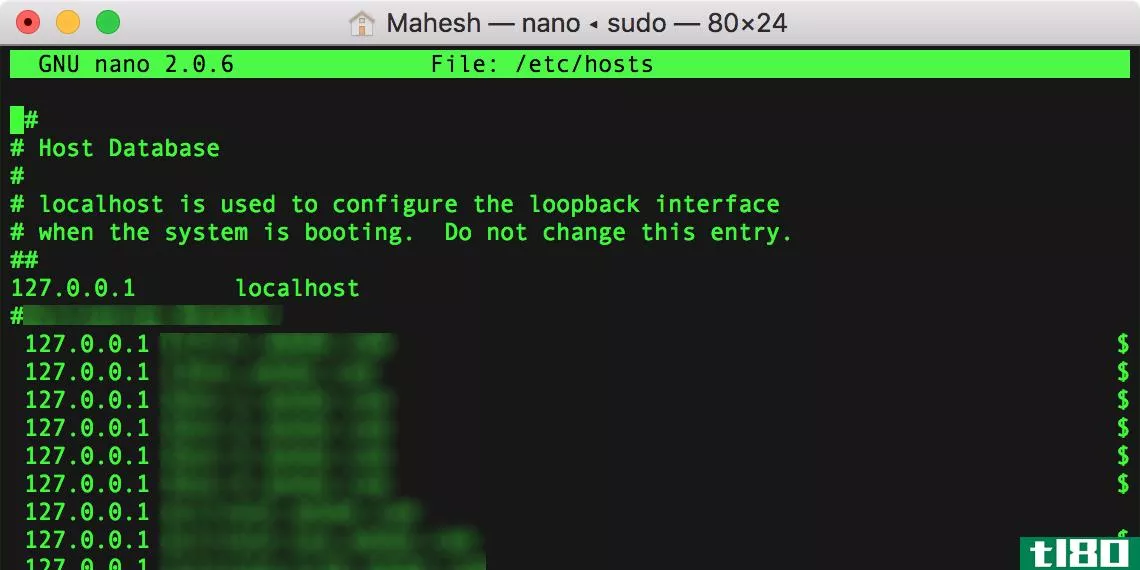
8重置路由器设置
“找不到服务器IP地址”错误有时是路由器配置错误的结果。如果您不确定您或其他人对您的路由器做了哪些更改,请重置所有路由器设置,看看是否解决了问题。
请记住,重置路由器会删除您的配置。根据您的路由器配置,您可能需要重新配置它以与您的internet服务提供商(ISP)协作。
以下是重置路由器的一般步骤:
- 在大多数情况下,访问路由器的设置菜单,即192.168.1.1。
- 输入路由器的登录详细信息。
- 单击顶部的“维护”选项卡。你的路由器可能会显示一些不同的东西,但它应该是相似的。
- 选择左侧边栏上的出厂默认设置。
- 单击右窗格上的出厂默认设置重置路由器。
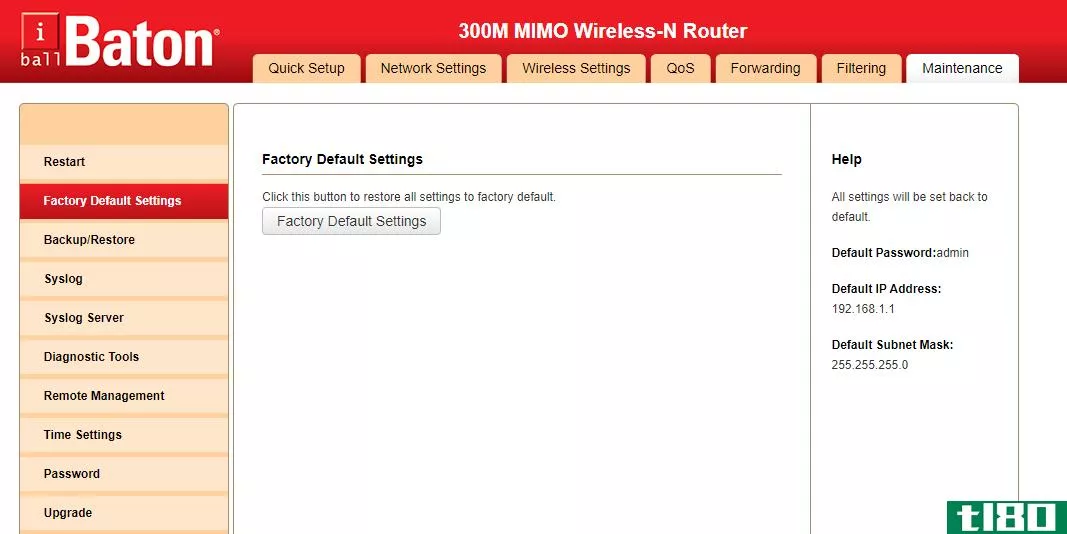
访问不可访问的站点
您的浏览器显示“DNS\u PROBE\u FINISHED\u NXDOMAIN”错误消息的原因有很多。不管是什么原因,上述方法之一应该有助于解决问题,然后你就可以访问你的网站没有任何问题。
web浏览器的问题非常常见,有一些简单的修复方法可以解决这些问题。如果您使用Chrome,您可能会遇到Chrome变得迟钝,无法完全响应。幸运的是,有办法解决这个问题,让你的浏览器顺利运行。
- 发表于 2021-03-30 01:04
- 阅读 ( 232 )
- 分类:IT
你可能感兴趣的文章
如何修复Windows10中的pnp\u detected\u fatal\u错误
... 下面是如何修复Windows10中PNP检测到的致命错误。 ...
- 发布于 2021-03-11 11:43
- 阅读 ( 483 )
如何修复windows中的磁盘i/o错误
您多长时间进行一次重要文件的脱机备份?一个月一次?一年一次?还有一个问题:您多久检查一次这些备份是否仍在工作?我最近决定这么做。当我将外置驱动器连接到笔记本电脑时,弹出一个I/O设备错误。 ...
- 发布于 2021-03-11 18:14
- 阅读 ( 703 )
如何修复mac上的“错误-36”
Mac系统不容易出现很多错误,但是当错误确实发生时,它们往往既令人困惑又令人沮丧。错误信息本身往往是含糊不清的,这也无济于事,而且错误的罕见性意味着你在互联网上可能找不到太多帮助。 ...
- 发布于 2021-03-15 12:32
- 阅读 ( 226 )
如何修复Windows10中的“应用不可用”错误
... 在本文中,我们将向您展示如何修复windows10用户突然出现的“App is Not Available to you”错误。 ...
- 发布于 2021-03-17 15:57
- 阅读 ( 235 )
如何修复Windows10中意外的存储异常错误
...致错误。尝试暂时禁用防病毒,看看是否仍然发生错误。如何禁用将根据您的软件而有所不同,但很可能它会出现在程序的设置菜单中。 ...
- 发布于 2021-03-17 19:52
- 阅读 ( 245 )
如何修复Windows10中的distributedcom错误10016
... 然而,这并不意味着你不能修复它。下面是如何修复Windows10系统上的DistributedCOM错误10016。 ...
- 发布于 2021-03-19 07:36
- 阅读 ( 539 )
如何修复windows update错误80072ee2
... 继续之前,请查看如何备份Windows注册表。这是值得做的,以防万一。 ...
- 发布于 2021-03-23 12:11
- 阅读 ( 310 )
如何在windows 10中修复错误代码0xc0000225
...通常可以通过一些工作来修复这个错误。我们将向您展示如何在Windows 10上修复错误代码0xc0000225。 ...
- 发布于 2021-03-24 06:54
- 阅读 ( 499 )